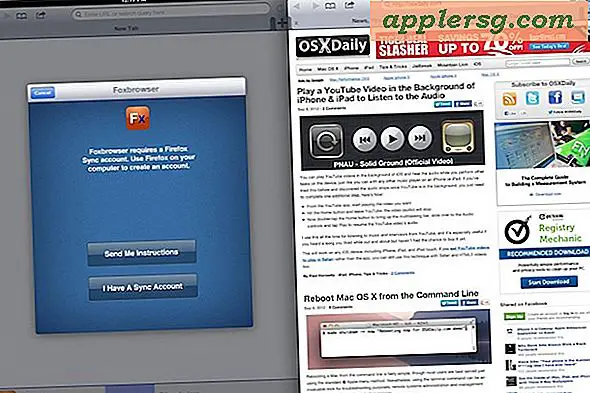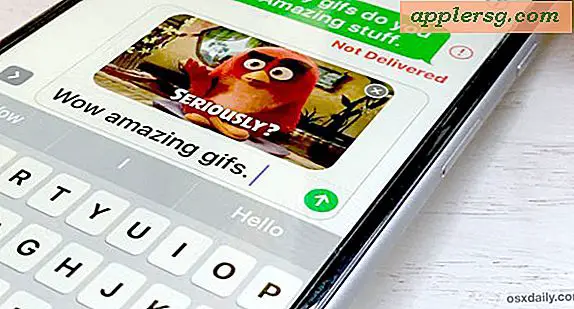Cara Menyimpan Foto sebagai PDF di iPad dan iPhone dengan iBooks

Anda dapat menyimpan foto apa pun sebagai PDF di iPhone atau iPad jika diperlukan. Foto yang disimpan sebagai file PDF kemudian disimpan secara lokal, yang dapat digunakan untuk tujuan apa pun yang diperlukan, atau dibagikan melalui email.
Pendekatan yang kami gunakan di sini untuk menyimpan foto sebagai PDF untuk penggunaan lokal pada perangkat iOS akan bergantung pada aplikasi iBooks gratis dari Apple.
Cara Menyimpan Foto sebagai PDF di iPhone atau iPad
Jika Anda ingin menyimpan foto sebagai file PDF dan menyimpannya secara lokal di iPhone atau iPad Anda, inilah cara termudah untuk melakukannya:
- Dapatkan aplikasi iBooks (gratis dari Apple) dari App Store untuk iOS jika Anda belum melakukannya
- Buka aplikasi Foto di iOS dan pilih gambar yang ingin Anda simpan sebagai PDF, lalu ketuk tombol Berbagi (terlihat seperti kotak kecil dengan panah terbang di atas)
- Pilih "Simpan PDF ke iBooks" dari opsi berbagi


Ini akan langsung menyimpan foto sebagai PDF dalam aplikasi iBooks untuk iOS.
Setelah foto dikonversi ke PDF disimpan dalam aplikasi iBooks, itu dapat diakses setiap saat melalui aplikasi iBooks seperti file PDF lainnya yang terdapat dalam iBooks.
Anda juga dapat membagikannya melalui email sebagai file PDF jika diinginkan melalui aplikasi iBooks juga, atau mencetaknya.

Ini jelas bertujuan untuk menyimpan gambar dari aplikasi Foto sebagai file PDF, tetapi Anda dapat menggunakan trik iOS lain untuk melakukan opsi PDF yang lebih beragam untuk situasi lain. Misalnya, isyarat iOS yang tersembunyi memungkinkan Anda menyimpan apa pun sebagai file PDF, termasuk halaman web dan dokumen, memperluas kemampuan di luar foto dan gambar. Anda benar-benar dapat menggunakan trik Save As PDF langsung untuk foto juga, tetapi mereka tidak akan disimpan secara lokal dan sebagai gantinya PDF yang dihasilkan dibagikan melalui email, pesan, atau dikirim ke iCloud. Jadi, untuk penyimpanan lokal dari file PDF yang dikonversi dari sebuah foto, kami menggunakan pendekatan iBooks yang diuraikan di atas.
Tahu trik foto atau PDF menarik lainnya untuk iPhone atau iPad? Beri tahu kami di komentar!